为了最有效的使用两足动物,遵循此主题中所述的一般工作流程至关重要。
创建蒙皮几何体
在为角色创建骨骼之前,应准备好覆盖骨骼的角色蒙皮。
为使用任何 3ds Max 建模工具和曲面类型的角色创建基本蒙皮形状。确保在手臂伸展和腿部略微分离的中性姿势中放置角色蒙皮。您可能还要在蒙皮的网格或者在关节周围的控制点中增加足够的细节,以利于移动过程中进行变形。

中性姿势中的角色网格
提示: 在添加 Biped 骨骼前冻结角色网格。即便网格被冻结,您仍然可以看到它,但不能对其作出选择和修改,从而减少了错误或失败的机会。
创建 Biped 骨骼
一旦具有了角色网格,就可以创建置于其中的 Biped 骨骼或装备了。使用体形模式可以对 Biped 进行设置。
在确定骨骼位置之前,可以使用“结构”卷展栏上的控件更改 Biped,以便与网格相匹配,同时为脊椎、手臂、颈部或手指设置链接数,或者添加代表武器或者工具的道具。
提示: 您可以使用马尾辫创建动画下巴、耳朵或角。
注: 某些 Biped 的身体部位(包括手指,尾部,马尾辫,道具和锁骨),能够在体形模式中重新定位,以适应不同的角色。
在网格中定位 Biped 时,从重心 (COM) 开始,那是在 Biped 层次里所有对象的父对象。COM 的定位应该与网格角色的臀部成一条直线。缩放骨盆,以便腿部可以在网格中正确匹配,然后使用 3ds Max 工具栏中的“移动”和“缩放”选项定位 Biped 的骨骼。
注: 除了标准移动、旋转和缩放操作以外,还可以使用修改器调整 Biped 身体的各个部位。
注: 不能删除 Biped 身体的各部位,但是不需要的部位可以隐藏起来。如果删除 Biped 某个部位,则同时将删除整个 Biped。
以下列表包括关于骨骼定位的一些提示:
- 使用 Page Up 和 Page Down 键遍历链接。
- 使用橡皮圈模式同时移动和缩放 Biped 骨骼的手臂和腿部链接。
- 使用“弯曲链接”卷展栏中的工具(如弯曲链接模式和扭曲链接模式)来调整尾部、颈部、脊椎和马尾辫链接。
- 头部、脚趾和指尖应该稍微扩展超过网格范围,以满足 Physique 的需要。
- 使用最小数目的手指和脚趾。
只有计划制作复杂的手部或脚部动画时,才需要额外的手指或链接。如果角色穿着鞋子或戴着手套,那么可能只需要带有一个链接的手指或脚趾。
- 要创建一个膝部向后弯曲 Biped,应围绕局部 X 轴(沿着肢体的长度)将 Biped 的小腿或大腿旋转 180 度。退出体形模式后,Biped 用反转的膝部行走、奔跑和跳跃。
- 在对称姿势中使用网格时,先摆出骨骼的一侧,然后使用“复制/粘贴”卷展栏上的控件将此姿势粘贴到 Biped 的另一侧。
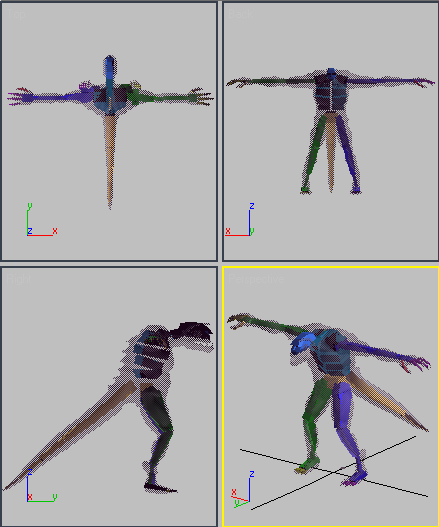
对姿势满意后,在所有视口检查对齐情况,以确保骨骼在网格中正确定位。
一旦骨骼在角色网格中成功定位,就可以准备用 Physique 附加到网格中。有关此工作流的详细信息,请参见了解 Physique。
